Конфигуриране на управление на знания
Бележка
Информацията за наличността на функциите е следната.
| Dynamics 365 център за контакти – вграден | Dynamics 365 център за контакти – самостоятелен | Dynamics 365 Customer Service |
|---|---|---|
| No | Да | Да |
Въведение
Цялостна база знания е ключ към увеличено задоволство на клиентите и подобрена производителност на потребителите. Дава на потребителите бърз достъп до базата знания чрез настройването на управлението на знания в Dynamics 365 Customer Service.
Важно
Използването на базата знания на Parature като решение за управление на знания е отхвърлено. Научете повече в Предстоящи важни промени.
След като управлението на знанията е настроено, потребителите могат да:
Търсят уместни статии от базата знания от Customer Service, докато работят по запис.
Настройте логиката за търсене, опцията за предлагане при въвеждане и филтри за търсене, за да получите само необходимите статии от базата знания. Тези функции помагат на потребителите да предоставят навременна и последователна информация на клиентите, докато работят по техните случаи.
Използват интелигентна помощ, за да получават предложения от AI за свързани статии от базата знания и подобни случаи.
Виждат съдържанието на вградената статия от базата знания, включително изображения или видеоклипове.
Общ преглед на настройката
Можете да настроите управление на знания в Център за администриране на Customer Service, център за администриране на център за контакти или ръчно за приложение, управлявано от модел.
- Настройване на управление на знания
- Ръчно настройване на страницата с настройки за управление на знания за приложение, управлявано от модел
След като конфигурирате управлението на знания във вашето приложение, трябва също да настроите различните други аспекти на управлението на знания въз основа на вашите организационни изисквания, като например:
- Конфигуриране на URL адреси на статии от базата знания
- Създаване и управление на категории
- Създаване на шаблони за статии от базата знания
- Настройване на предложения на AI за ключови думи и описание на статия
- [ Настройване на външни доставчици на услуги за търсене ]Настройване на външни доставчици на услуги за търсене
Настройване на управление на базата знания
Уверете се, че имате права за достъп на системен администратор или системен персонализатор или еквивалентни разрешения. Също така трябва да сте администратор на клиент на Microsoft 365.
Можете да настроите управление на знания в приложението Център за администриране на Customer Service или център за контакти център за администриране.
В картата на сайта на Център за администриране на Customer Service или Център за администриране на център за контакти изберете Знания в работата с агенти. Показва се страницата Знания.
В секцията Типове записи изберете Управление.
- На страницата Типове записи добавете и конфигурирайте типовете записи, за които искате да включите управлението на знания. Научете повече в Конфигуриране на контрола за търсене на знания в страничния екран на приложението за запис на обект. По подразбиране управлението на знания е активирано за типовете записи Случай и Разговор. Възможността за задаване на търсене на знания контрола за страничния панел на приложението е налична само в приложението Център за администриране на Customer Service или център за контакти център за администриране.
В секцията Общи настройки изберете Управление. Показва се страницата Общи настройки.
- В секцията Брой показвани резултати от търсенето изберете броя на показваните резултати от падащото меню. Тази опция е налична само за контролата за търсене в базата знания в страничния панел на приложението и контрола за самостоятелно търсене в базата знания в приложения с една сесия и множество сесии. б. В секцията Обратна връзка задайте превключвателя Активиране на обратната връзка на Да. Научете повече в Изпращане на оценки и отзиви за статии от базата знания.
- В секцията Език за авторство задайте Активиране на език на авторство по подразбиране за своите потребители на Да.
- Ако искате да изберете език за създаване на знания по подразбиране за вашата организация, изберете опцията Език на потребителския интерфейс на организацията.
- Ако искате да използвате езика на потребителския интерфейс на организацията като език за създаване на знания по подразбиране, изберете опцията Друг език и след това изберете език от падащото меню Език.
- Ако също така искате да позволите на потребителите да задават своя език на авторство на знания по подразбиране, задайте превключвателя Разрешаване на потребителите да задават език на авторство на знания по подразбиране на Да. Научете повече в Конфигуриране на език за създаване на статии от базата знания по подразбиране за вашата организация.
в. В секцията Списък с разрешения за произход добавете връзките за произход към полето Добавяне на връзки за произход. Научете повече в Конфигуриране на списъка с разрешени източници за статии от базата знания.
г. В секцията за търсене на знания разрешете следното, ако е необходимо, и изберете Записване.
- Разрешаване на предлагане, като въвеждате
- Задаване на режим на търсене като всички: Настройване на логика за търсене на знания
- Показване на наскоро достъпни статии от базата знания за случаи
В секцията Категории изберете Управление. Появява се страницата Системни изгледи на категории. Можете да създавате и управлявате логическа структура от категории за своите записи. Научете повече в Създаване и управление на категории.
В секцията Филтри задайте превключвателя Разрешаване на филтри за търсене на Да. Ако искате да разрешите на агентите да записват филтрите за търсене, подходящи за техните области, задайте превключвателя Разрешаване на агента да персонализира на Да.
В секцията Портали изберете Управление. Показва се страницата Портали.
- В секцията Връзка с портал за поддръжка направете следното, за да споделите статии от базата знания като URL адреси:
- Задайте превключвателя Използване на външен портал на Да, за да интегрирате външен портал за публикуване на статии от базата знания.
- Формат на URL адреса: Въведете URL адреса на портала, който да използвате за създаване на външни (публични) връзки към портала за статии от базата знания, които агентите на услугата могат да споделят с клиентите. Външният URL адрес се създава в следния формат: https://support URL адрес на портал/kb/{kbnum}. Контейнерътр „{kbnum}“ се заменя с действителен номер на статия от базата знания.
- В секцията Синхронизиране на прикачените файлове на статии от базата знания към портал задайте превключвателя Синхронизиране на прикачени файлове с портал на Да. Научете повече в Актуализиране на прикачени файлове към статии от базата знания за портал.
- В секцията Връзка с портал за поддръжка направете следното, за да споделите статии от базата знания като URL адреси:
По избор в секцията Шаблони за статии изберете Управление. Появява се страницата Системни изгледи на шаблони за статии. Може също да създавате шаблони, които да помагат на авторите на знания да използват съгласуван език и съобщения. Научете повече в Създаване на шаблони за статии.
По избор в секцията Доставчици на търсене изберете Управление. Появява се страницата Системни изгледи на доставчици на търсене. Можете да използвате доставчици на търсене, за да обедините търсенето на файлове, документи или статии от източници на данни извън текущата ви организация на Dynamics 365. Научете повече в Настройване на външни доставчици на услуги за търсене.
Бележка
По време на създаването на статии от базата знания правилата откриване на дублиращ се запис не се поддържат в обекта на статията от базата знания.
Ръчно настройване на страницата с настройки за управление на знания за приложение, управлявано от модел
Бележка
Вградената контрола за търсене на знания е отхвърлена в уеб клиента. Трябва да използвате страницата с настройки на знания в унифицирания интерфейс.
Ако използвате персонализираното приложение, управлявано от модел, трябва ръчно да актуализирате картата на сайта си със страницата "Настройки на знанието". За да актуализирате картата на сайта:
Изберете персонализираното приложение.
Изберете Отваряне в разработчика на приложения.
Изберете Карта на сайта.
Изберете Добавяне > Подобласт, за да създадете нова подобласт за областта.
В секцията Свойства > ПОДОБЛАСТ въведете следната информация:
- Тип: Изберете URL адрес.
- URL адрес: Въведете
/main.aspx?pagetype=inlinedialog&name=KnowledgeSettings
Появява се страницата Настройки на знанието.
Конфигуриране на URL адресите на статията от базата знания
Статиите от базата знания могат да бъдат конфигурирани с техните URL адреси в портала и след това агентите могат да копират и споделят връзките към URL адресите.
Бележка
Преди да можете да конфигурирате статии от базата знания със собствени URL адреси, трябва да създадете портал, използващ името на вашия домейн. Научете повече за създаването на портал в Създаване на портал в среда, съдържаща приложения за ангажиране на клиенти.
Можете да конфигурирате URL адрес на статия в базата знания в приложението Център за администриране на Customer Service или център за контакти център за администриране.
В картата на сайта на Център за администриране на Customer Service или Център за администриране на център за контакти изберете Знания в работата с агенти. Показва се страницата Знания.
На страницата Знания отидете в секцията Портал и изберете Управление. Показва се страницата Портал.
На страницата Портал отидете в секцията Връзка с портала за поддръжка.
Задайте превключвателя Използване на външен портал на Да.
В полето Формат на URL адрес въведете името на URL адреса.
Изберете Записване.
Връзката към статия към базата знания вече е активна и може да се копира и споделя.
Актуализиране на прикачените файлове на статии от базата знания за портал
С опцията за прикачени файлове към статии от базата знания можете да спрете да използвате прикачени файлове към бележки за портала. За да използвате прикачени файлове към статии от базата знания за портала, трябва да разрешите функцията в приложението Център за администриране на Customer Service или център за контакти център за администриране.
- В картата на сайта на Център за администриране на Customer Service или Център за администриране на център за контакти изберете Знания в работата с агенти. Показва се страницата Знания.
- В секцията Портали изберете Управление. Показва се страницата Портал.
- На страницата Портали отидете в секцията Синхронизиране на прикачените файлове на статии от базата знания към портал.
- Задайте превключвателя Синхронизиране на прикачени файлове с портал на Да.
- Изберете Записване.
Настройване на предложения на AI за ключови думи и описание на статия
Можете да разрешите на авторите на статии от базата знания да получават предложени ключови думи и описание въз основа на съдържанието на статията, съхранено във вградения обект на статията от базата знания. Научете повече в Конфигуриране на предложения за ИИ за ключови думи и описание на статии.
Настройка на логика на търсене в базата знания
Ако имате активирано търсене в Dataverse, можете да приложите логиката за търсене на знания за вашите статии в базата знания, за да помогнете на агентите да намират само статиите, от които се нуждаят. По подразбиране търсенето на знания работи от searchMode=any логика, която извежда статии, които съответстват на която и да е от ключовите думи, използвани във вашето търсене. Ако търсите Contoso Coffee, резултатите от търсенето показват статии, които имат "Contoso" или "Coffee", както се вижда в следния пример:
- Статия 1: Ремонт на машина Contoso
- Статия 2: Качество на кафе на прах
- Статия 3: Цена за поръчка на кафе Contoso
- Статия 4: Поръчка на кафе машина за Contoso
- Статия 5: Отстраняване на неизправности в кафе машината за еспресо
Можете да активирате търсенето на знания да работи чрез searchmode=all логика, която съответства на всички ключови думи, които сте използвали при търсенето. Ако търсите Contoso Coffee, резултатите от търсенето показват статии, които съответстват както на "Contoso", така и на "Coffee", както се вижда в следния пример:
- Статия 1: Цена за поръчка на кафе Contoso
- Статия 2: Поръчка на кафе машина за Contoso
Можете да настроите логиката на търсене на знания в приложението Център за администриране на Customer Service или център за контакти център за администриране.
В картата на сайта на Център за администриране на Customer Service или Център за администриране на център за контакти изберете Знания в работата с агенти.
На страницата Знания отидете в секцията Общи настройки и изберете Управление. Показва се страницата Общи настройки.
В секцията Изживяване с търсене на знания задайте превключвателя Задайте режима на търсене като „Всички“ на Да.
Изберете Запиши.
Научете повече в Търсене в данни от таблица с помощта на Dataverse търсене.
Активиране на опцията за предложения по време на писане
Можете да помогнете на агентите да подобрят производителността си, като зададете превключвателя Активиране на предложения, докато пишете на Да. Тази функция предоставя предложения за най-подходящите записи, докато агентите въвеждат ключови думи в полето за търсене. Фразата за търсене се съпоставя със заглавието на статията и съответстващите резултати се появяват в допълнително меню. Съвпадащият текст се маркира, за да покаже наличието на ключовата дума.
Когато агент избере записа, системата показва статията, вградена в контролата за търсене на знания, вградена във формуляр, в раздел на приложение в Customer Service workspace и като вграден изглед в контролата за независимо търсене на знания. Научете повече в Използване на предложението при въвеждане.
- В картата на сайта на Център за администриране на Customer Service или Център за администриране на център за контакти изберете Знания в работата с агенти.
- На страницата Знания отидете в секцията Общи настройки и изберете Управление. Показва се страницата Общи настройки.
- В секцията Изживяване с търсене на знания задайте превключвателя Активиране на предложения, докато пишете на Да.
- Изберете Записване.
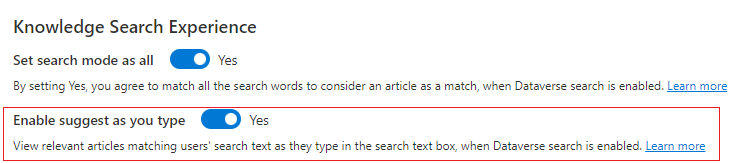
Показване на наскоро достъпни статии от базата знания за случаи
Търсене на знания показва наскоро достъпните резултати за търсения по ключови думи, направени от агенти в различни случаи, без да инициират търсене. Тази функция помага на агентите директно да преглеждат и използват статиите в подобни случаи, без да търсят ключовата дума отново.
- В картата на сайта на Център за администриране на Customer Service или Център за администриране на център за контакти изберете Знания в работата с агенти.
- На страницата Знания отидете в секцията Общи настройки и изберете Управление. Показва се страницата Общи настройки.
- В раздела Търсене на знания задайте превключвателя Показване на наскоро прегледани статии от базата знания на Да.
- Изберете броя на статиите, които искате да се показват, от падащия списък Брой наскоро прегледани статии . Можете да покажете минимум една до максимум осем статии.
- Изберете Запиши.
Свързана информация
Добавяне на контрола за търсене в базата знания към формуляр